Jak zmienić swój głos w TikTok
Co wiedzieć
- Możesz tworzyć filmy TikTok zawierające własny głos.
- Po zakończeniu nagrywania dotknij Efekty głosowe ikona w prawym górnym rogu.
- Wybierz efekt, aby go usłyszeć i użyć, a następnie kontynuuj edycję lub publikuj swój film.
W tym artykule wyjaśniono, jak zmienić swój głos w TikTok za pomocą funkcji Efekty głosowe. Efekty głosowe są dostępne dla TikTok na urządzeniach z Androidem i iOS.
Nagraj swoje wideo i dodaj efekt głosowy
Aby móc korzystać z efektów głosowych, Twój film musi zawierać Twój własny głos. Na przykład nie można używać efektów głosowych w filmach tworzonych za pomocą wbudowanych szablonów zawierających muzykę.
Stosujesz efekt głosowy po nagrywasz swój film.
Otwórz TikTok i dotknij + (znak plus) na dole, aby rozpocząć nagrywanie wideo.
-
Stuknij w Nagrywać, przechwyć wideo w normalny sposób i dotknij go jeszcze raz, aby wstrzymać lub zatrzymać nagrywanie. Następnie dotknij znacznika wyboru, gdy zakończysz nagrywanie.
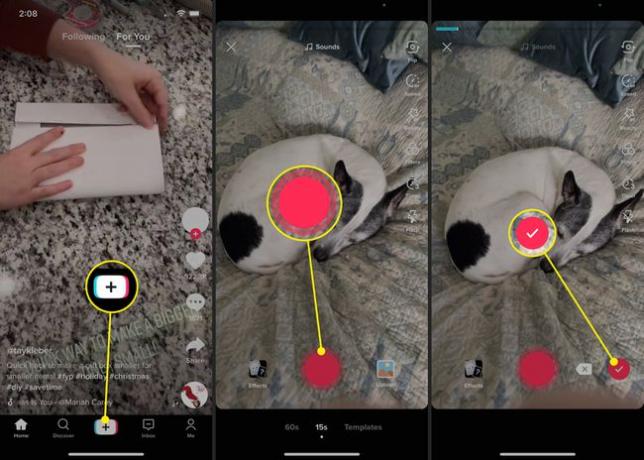
W zbiorze opcji w prawym górnym rogu dotknij Efekty głosowe.
Gdy okno wyskoczy od dołu, stuknij, aby usłyszeć każdy z efektów. Jeśli chcesz go użyć, pozostaw go zaznaczonym i dotknij poza oknem. Jeśli zdecydujesz się nie używać efektu, dotknij Nic po lewej stronie.
-
Następnie możesz zastosować do filmu dowolne inne efekty, takie jak tekst lub naklejki. Uzyskiwać Następny kiedy skończysz.
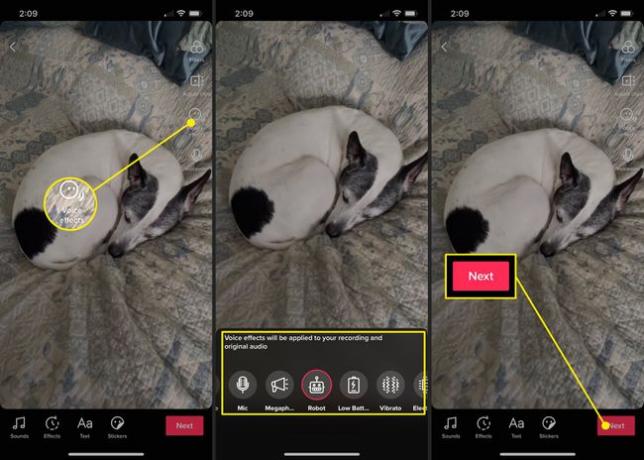
Kontynuuj, aby wybrać opcje posta, zapisz wideo lub po prostu dotknij Poczta jak każdy inny film, który tworzysz.
Dostępne efekty głosowe dla TikTok
TikTok oferuje kilka efektów głosowych dla różnych opcji zmiany głosu. Ponieważ możesz usłyszeć każdy z nich, zanim zdecydujesz się go użyć, możesz poeksperymentować z czymś zabawnym.
Oto efekty głosowe, których możesz obecnie używać w TikTok:
- Wiewiórka: Wysoki jak jedna z wiewiórek Alvina.
- Baryton: Głęboki i męski.
- Mikrofon: Jak byś brzmiał, mówiąc do fizycznego mikrofonu.
- Megafon: Jakbyś mówił przez megafon.
- Robot: Tak jak myślisz; brzmisz jak robot.
- Niski poziom baterii: Powolne i wyciągnięte, jakby bateria się rozładowywała.
- Wibrato: Dźwięk wibrujący, jakby twój głos się trząsł.
- Elektroniczny: Rozproszone dźwięki elektroniczne dodane do twoich słów.
- Echo: Każde słowo lub zdanie ma echo.
- Syntezator: Jakby do głosu dołączono syntezator; pomyśl o muzyce lat 80.
- Hel: Wyższy ton niż Wiewiórka, tak jakbyś ssał hel z balonu.
- Ogromny: Głębszy niż baryton, jak wielki, wesoły olbrzym.
- Fale dźwiękowe: Podobny do Synth, ale z mocniejszym elektronicznym brzmieniem.
Dodaj efekty głosowe do wersji roboczej
Jeśli ty utwórz film TikTok które zapiszesz na później jako wersję roboczą, możesz ją edytować, aby zawierała efekt głosowy.
Stuknij w Ja zakładka na dole i wybierz Warcaby.
-
Wybierz wersję roboczą z listy.

Po otwarciu opcji postu dotknij Plecy w lewym górnym rogu.
-
Podczas odtwarzania filmu dotknij Efekty głosowe w opcjach w prawym górnym rogu.
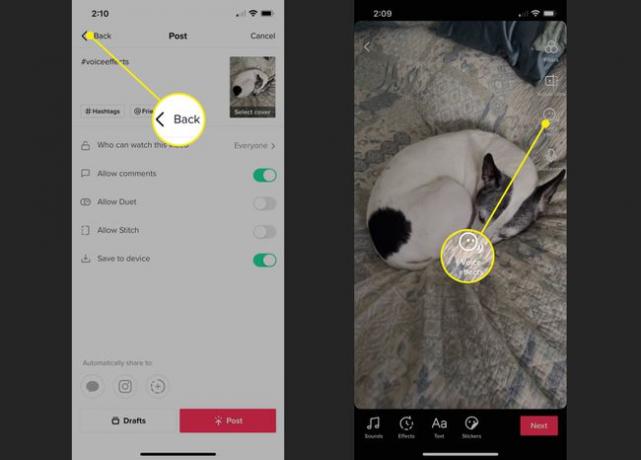
Następnie wykonaj te same czynności, co powyżej, aby wybrać efekt głosowy, edytować wideo dalej lub zapisać lub opublikować.
Możesz usunąć wcześniej zastosowany efekt głosowy, wybierając Nic na liście efektów.
Spraw, aby Twoje filmy TikTok wyróżniały się efektami głosowymi
Jeśli szukasz sposobu, aby Twój film TikTok był bardziej zabawny, dramatyczny lub po prostu godny uwagi, rozważ jeden z fajnych efektów głosowych. I pamiętaj, że możesz dodaj inne dźwięki do swoich filmów TikTok także!
